Bạn đã từng gặp khó khăn khi phải tìm cách lọc dữ liệu trùng nhau từ 2 sheet trong Excel và muốn tìm một giải pháp hiệu quả? Đừng lo, bởi vì aptech sẽ chia sẻ với bạn những bước đơn giản nhưng hiệu quả để thực hiện điều này. Hãy đọc tiếp để khám phá cách làm nhé!
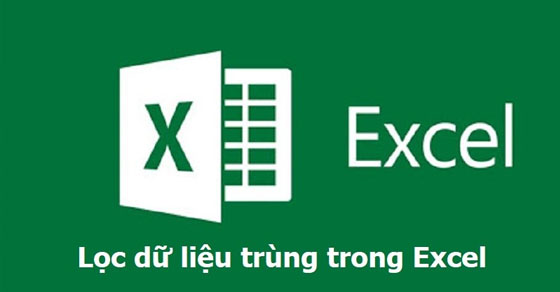
Sử dụng hàm VLOOKUP
Giả sử bạn có một tập tin Excel với hai Sheet khác nhau và bạn muốn lọc ra những dữ liệu trùng nhau giữa chúng.
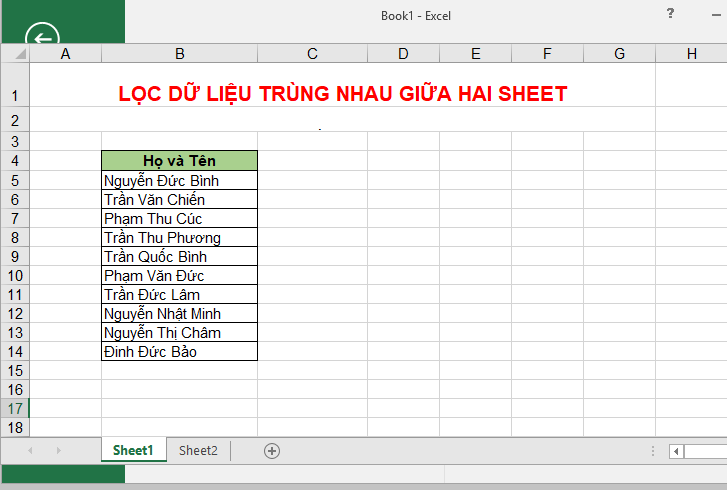
Dưới đây là dữ liệu trên Sheet 2:
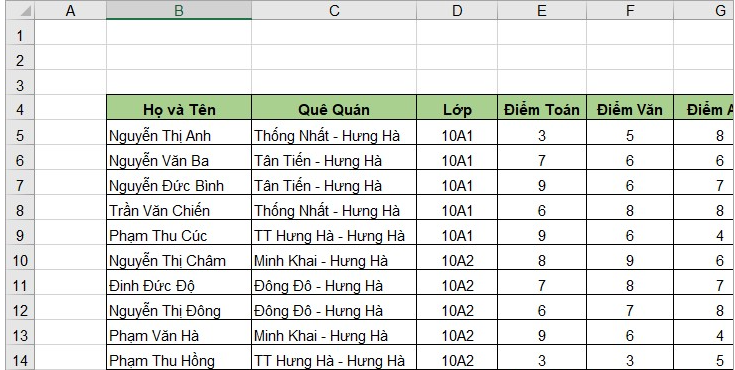
Đầu tiên, nhập công thức hàm VLOOKUP vào ô đầu tiên như sau:
| =VLOOKUP(Sheet1!B5, Sheet2!$B$4:$G$33, 1, 0) |
Trong đó:
- Sheet1!B5 là ô B5 trong Sheet1 cần kiểm tra dữ liệu trùng.
- Sheet2!$B$4:$G$33 là vùng dữ liệu cần kiểm tra dữ liệu trùng nhau trong Sheet 2.
- 1 là số cột mà bạn muốn hàm VLOOKUP trả về.
- 0 là kiểu tìm kiếm chính xác của hàm VLOOKUP.
Nếu dữ liệu trùng, hàm sẽ trả về dữ liệu trùng đó, nếu không, hàm sẽ trả về lỗi #N/A.
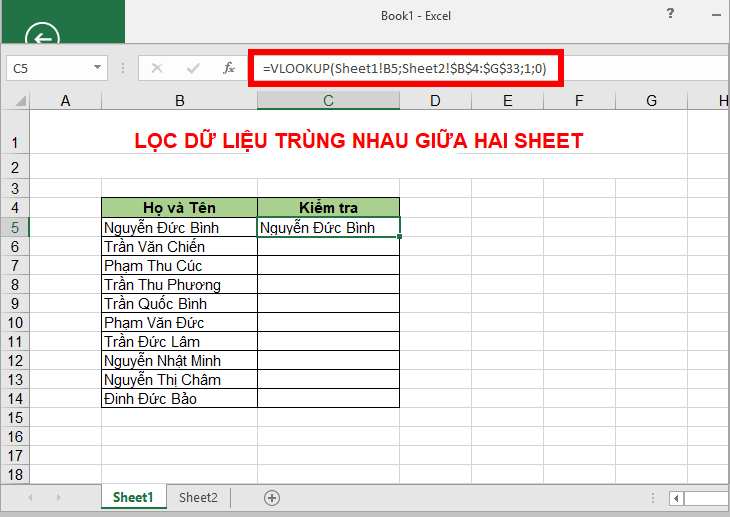
Cách viết hàm VLOOKUP
Để viết hàm VLOOKUP, chọn ô C5 của Sheet 1, sau đó chọn thẻ Formulas -> Insert Function.
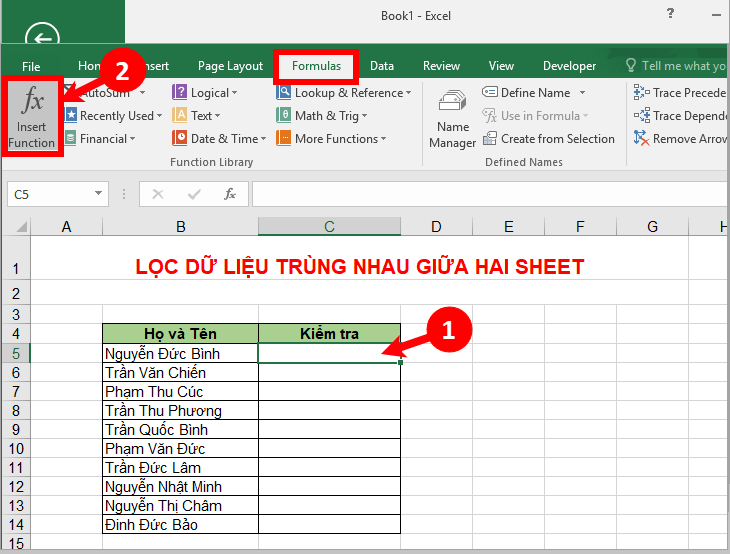
Trong hộp thoại Insert Function, chọn Lookup & Reference trong phần Or select a category (1), sau đó chọn Vlookup trong phần Select a function (2) và chọn OK.
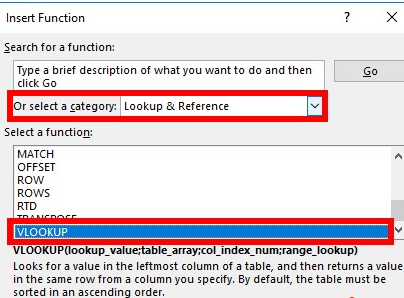
Trong hộp thoại Function Arguments, chọn đối số cho hàm như sau:
- Trong phần Lookup_value, chọn ô B5 trong Sheet 1.
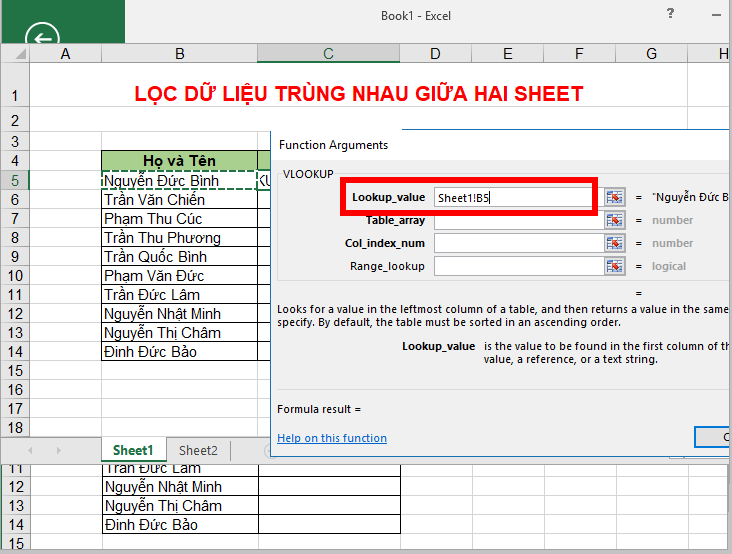
- Trong phần Table_array, chọn vùng dữ liệu cần kiểm tra dữ liệu trùng trong Sheet 2.
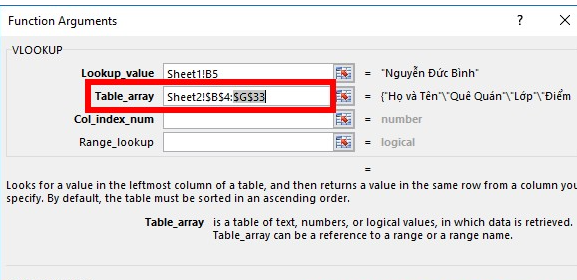
- Trong phần Col_index_num, nhập giá trị 1.
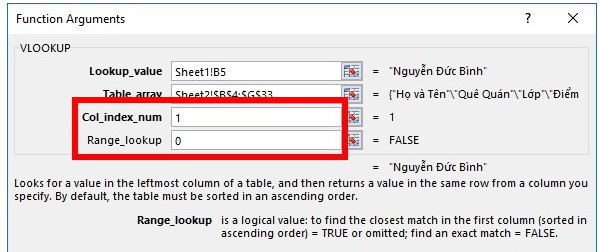
- Trong phần Range_lookup, nhập giá trị 0.
Sau đó, nhấn OK để thêm hàm vào ô bạn chọn.
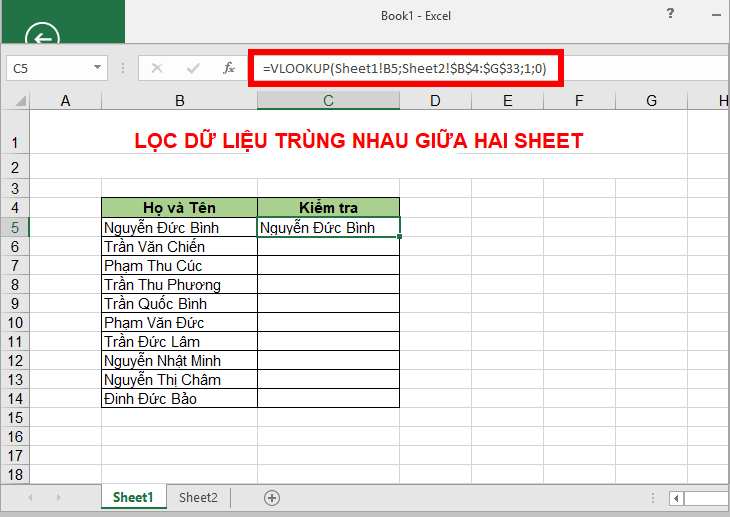
Để kiểm tra các dữ liệu dưới, sao chép công thức xuống các dòng phía dưới và kết quả sẽ hiển thị những dữ liệu trùng và lỗi #N/A cho những dữ liệu không trùng.
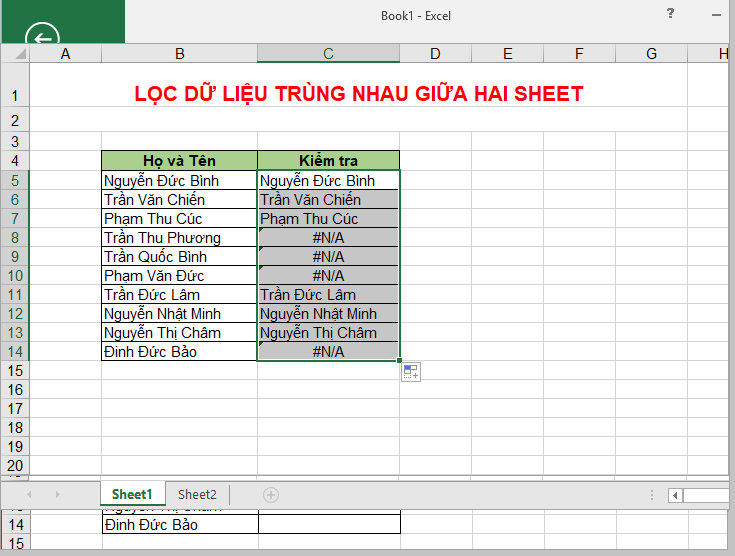
Nếu muốn loại bỏ lỗi #N/A, bạn có thể kết hợp hàm IF và ISNA.
Hàm ISNA sẽ trả về TRUE nếu giá trị là #N/A và FALSE nếu không phải. Hàm IF sẽ trả về giá trị bạn chỉ định dựa trên điều kiện đúng hoặc sai.
Ví dụ: =IF(ISNA(VLOOKUP(Sheet1!B5, Sheet2!$B$4:$G$33, 1, 0)), “Không”, “Trùng dữ liệu”)
Hàm ISNA sẽ kiểm tra giá trị trả về của hàm VLOOKUP. Nếu giá trị trả về là #N/A, hàm ISNA sẽ trả về TRUE và hàm IF sẽ trả về “Không”. Nếu giá trị trả về là dữ liệu cụ thể, hàm ISNA sẽ trả về FALSE và hàm IF sẽ trả về “Trùng dữ liệu”.
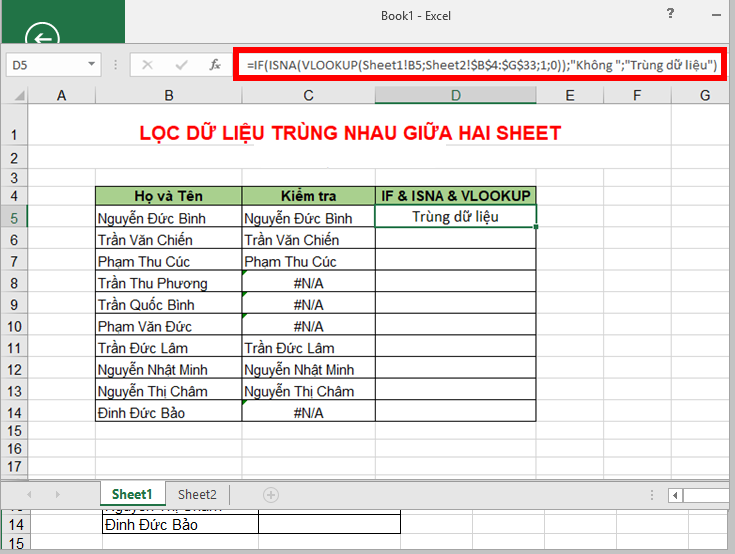
Sao chép công thức xuống các dòng phía dưới và bạn sẽ thấy kết quả hiển thị như trên.

FAQ – Giải đáp những thắc mắc liên quan đến Cách lọc dữ liệu trùng nhau từ 2 Sheet trong Excel
1. Tôi đã lọc dữ liệu trùng nhau từ hai sheet trong Excel, nhưng làm sao để tôi biết những dòng dữ liệu nào trùng nhau?
Để biết những dòng dữ liệu trùng nhau, bạn có thể sử dụng công cụ “Lọc?” trong Excel. Chỉ cần chọn các cột chứa dữ liệu mà bạn muốn so sánh, sau đó áp dụng chức năng “Lọc theo điều kiện” và chọn điều kiện để tìm những dòng trùng nhau.
2. Tôi có thể lọc dữ liệu trùng nhau từ nhiều hơn hai sheet trong Excel không?
Đúng vậy! Bạn có thể lọc dữ liệu trùng nhau từ bất kỳ số lượng sheet nào trong Excel. Chỉ cần áp dụng các bước tương tự như khi lọc từ hai sheet. Hãy chắc chắn rằng bạn đã chọn các cột chứa dữ liệu từ tất cả các sheet mà bạn muốn so sánh.
3. Làm thế nào để tôi xoá dòng dữ liệu trùng nhau trong Excel sau khi đã lọc?
Sau khi lọc dữ liệu trùng nhau, bạn có thể dễ dàng xoá các dòng dữ liệu bằng cách chọn tất cả các dòng đã lọc và nhấp chuột phải để chọn “Xoá hàng.” Điều này sẽ giúp bạn xóa các bản ghi trùng nhau và chỉ giữ lại một bản ghi duy nhất cho mỗi dòng dữ liệu.
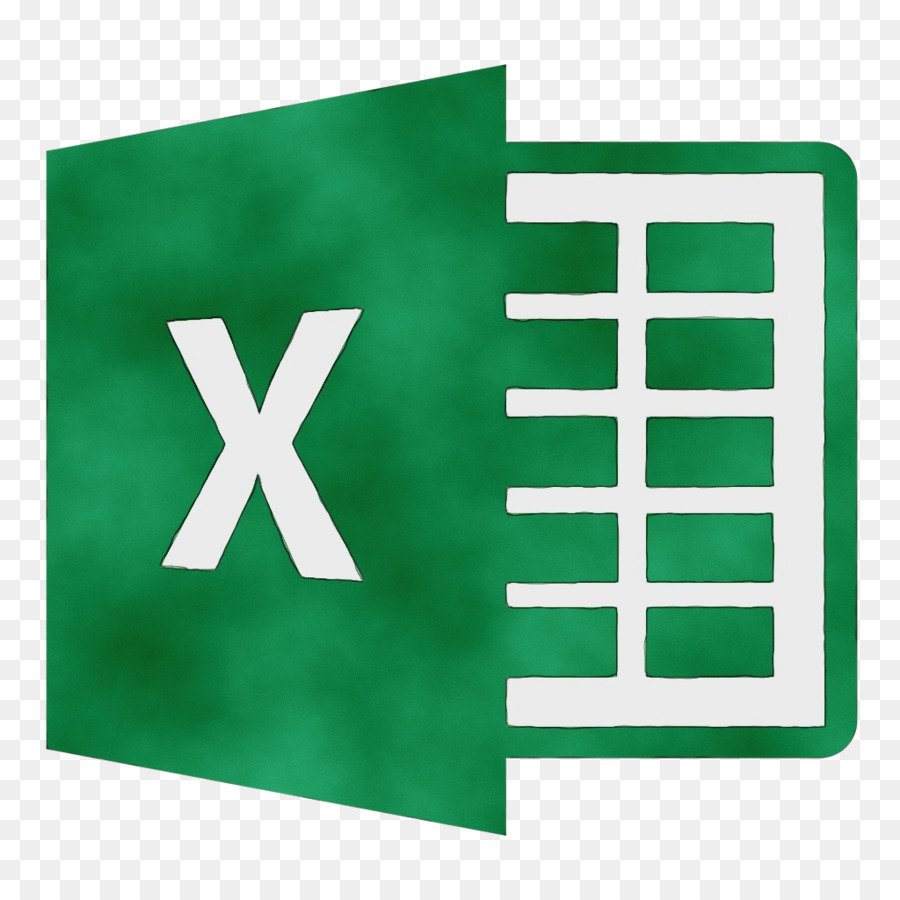
Hãy chia sẻ ý kiến và những thắc mắc của bạn về cách lọc dữ liệu trùng nhau từ 2 sheet trong Excel. Nếu bạn cần thêm hỗ trợ hoặc có những câu hỏi khác, hãy để lại bình luận để chúng tôi có thể giúp bạn. Hãy chia sẻ bài viết này với những người khác, giúp họ tiết kiệm thời gian và tăng hiệu suất trong công việc văn phòng.






